
Algúns usuarios son importantes que a computadora que executa Windows 10 está apagada rapidamente, pero ás veces este proceso leva moito tempo. Hoxe queremos ofrecer métodos de eliminación deste problema.
Método 1: Subir aplicacións
Na maioría das veces, a PC está desconectada por moito tempo debido á gran cantidade de procesos intensivos de recursos, xa que se gasta na súa descarga. Pero pódese facer manualmente.
- A opción máis sinxela é usar o "xestor de tarefas" Snap. Pódese iniciar premendo a combinación de teclas Ctrl + Shift + Esc ou premendo no botón dereito do rato na barra de tarefas e selecciona o elemento do menú contextual axeitado.
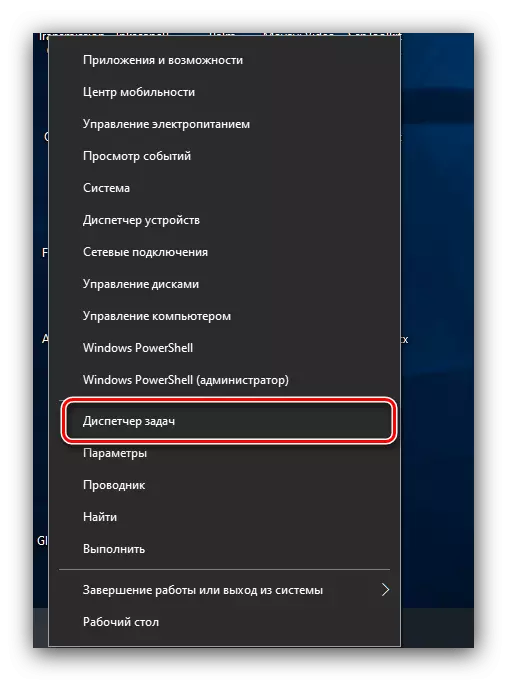
Ler máis: Métodos para lanzar o xestor de tarefas en Windows 10
- Abra a pestana Procesos e comprobe as columnas da CPU, "Memoria", "Disco" e atopa as posicións que máis cargan o sistema. Se unha destas é unha árbore, expandícaa cun só clic lkm. Fai clic no PCM no desexado e selecciona a opción "Detalles".
- Na pestana "Detalles", prema co botón dereito no rexistro requirido e use a opción "Eliminar a tarefa".

Confirma o teu desexo.
- Repita os pasos dos pasos 2-5 para todos os programas que desexa completar manualmente.
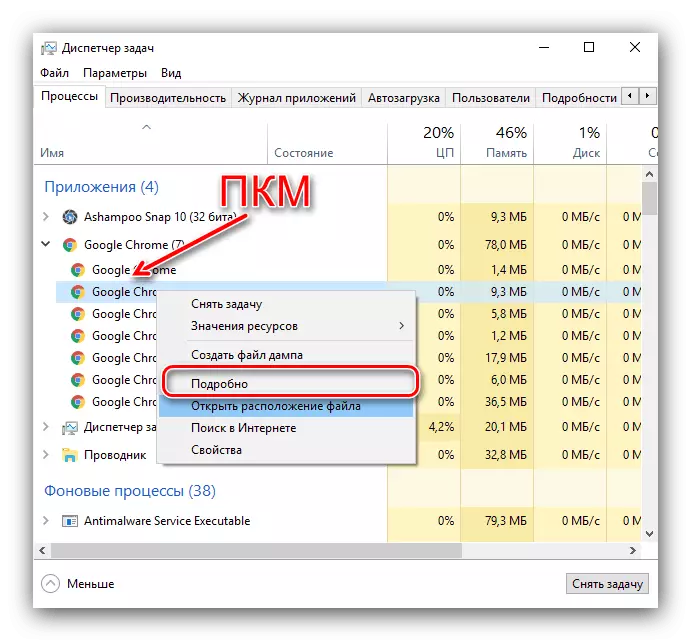

Intente apagar a computadora, probablemente, a operación acelerará significativamente.
Método 2: Borrar o catálogo de autorun
Unha gran cantidade de programas no autolload tamén pode diminuír a conclusión do sistema. Para a súa limpeza, actúa segundo o seguinte algoritmo:
- Abra o xestor de tarefas (consulte o método anterior) no que vai á sección "Auto-Loading". Lea atentamente a lista, seleccione as opcións innecesarias para vostede e faga clic no botón "Desactivar".
- Despois de limpar, use a combinación Win + R para iniciar o "correr" significa. Introduza a solicitude de shell nel: startup e prema en "Aceptar".
- No cartafol que se abre, elimine os atallos por calquera método aceptable, por exemplo, premendo Shift + Del.



Agora, desactivar debe ir máis rápido.
Método 3: Optimización de RAM
O problema en consideración ocorre e debido á alta carga na memoria RAM. O primeiro que hai que facer en tal situación é optimizar o consumo de RAM.
Ler máis: Optimización da RAM en Windows 10
Ademais, non será superfluo limpar a caché, que a próxima instrución axudarache.

Ler máis: Como borrar RAM en Windows 10
Método 4: Desactivar o lanzamento rápido
A función de inicio rápido acelera o inicio da computadora e o sistema operativo, pero ás veces a expensas dunha desaceleración cando apaga. Razoable desactivará esta opción e comprobará o resultado.

Ler máis: Desactivar o lanzamento rápido en Windows 10
Método 5: mellorar o rendemento
A longa conclusión do sistema pode ser un sinal de rendemento de PC insuficiente. A solución ideal será actualizada compoñentes, pero non sempre é posible. Afortunadamente, algúns resultados permitirán conseguir unha boa sintonía de Windows.
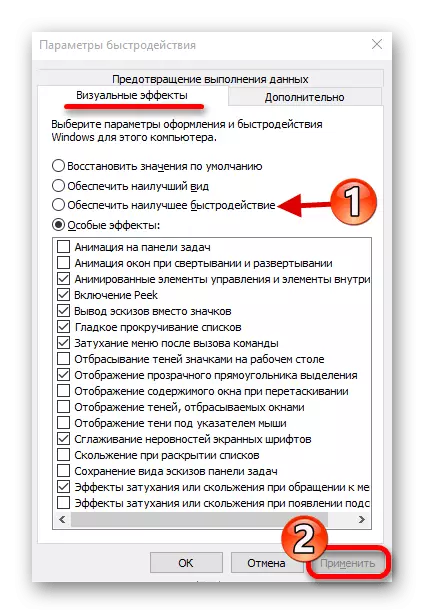
Ler máis: Aumentar o rendemento da computadora con Windows 10
Método 6: Solución de problemas de hardware
A parada lenta da computadora é posible a razóns de hardware. Para aclarar isto, faga o seguinte:
- Desconectar de PCS ou un periférico portátil conectado a través de USB: flash drives, discos externos, teclados, ratos, etc.
- Solte tamén outros portos (por exemplo, PS / 2, com, firewire), se está presente.
- Comprobe o estado do conector - a miúdo debido a contaminación ou avarías, o sistema cre que os dispositivos están conectados a eles.
- Proba os compoñentes internos, en particular, disco duro e módulos RAM.

Le máis:
Verificación de RAM en Windows 10
Performance do disco duro
Cando se detectan defectos de hardware, será necesario substituír o elemento que fallou.
Dixémosvos sobre os métodos polos que pode acelerar a conclusión da PC con Windows 10.
